Jak uzyskać pomoc techniczną dotyczącą produktów McAfee sprzedawanych przez firmę Dell
Riepilogo: W tym artykule omówiono sposoby uzyskania pomocy technicznej dla produktów McAfee sprzedawanych bezpośrednio przez firmę Dell.
Questo articolo si applica a
Questo articolo non si applica a
Questo articolo non è legato a un prodotto specifico.
Non tutte le versioni del prodotto sono identificate in questo articolo.
Istruzioni
Pomoc techniczna w zakresie oprogramowania McAfee jest dostępna w przypadku zakupu wraz z systemem firmy Dell. Produkty McAfee, które można kupić wraz z komputerem firmy Dell:
- McAfee LiveSafe
- McAfee Safe Connect
- McAfee Small Business Security
Produkty McAfee zakupione oddzielnie za pośrednictwem firmy Dell obejmują jedynie ograniczoną pomoc techniczną dotyczącą oprogramowania w zakresie dostępu do produktu i aktywacji produktu. Produkty dostępne w sklepie McAfee Dell
- McAfee Antivirus
- McAfee Internet Security
- McAfee LiveSafe
- McAfee Total Protection
Opcje samopomocy
Większość informacji technicznych można znaleźć w następujących źródłach:
Aby uzyskać pomoc techniczną:
Pomocą techniczną,
- Przejdź do https://www.dell.com/support/home
- Po prawej stronie wybierz opcję Skontaktuj się z pomocą , a następnie kliknij jedną z poniższych opcji:
- Skontaktuj się z pomocą techniczną: Jeśli masz dostępny kod Service Tag firmy Dell.
- Skontaktuj się z działem pomocy dotyczącej zamówień: Jeśli nie masz kodu Service Tag firmy Dell i potrzebujesz pomocy w uzyskaniu dostępu do oprogramowania.
 Uwaga:
Uwaga:- Kod Service Tag jest dostępny wyłącznie w przypadku produktów McAfee zakupionych z komputerem firmy Dell. Aby uzyskać więcej informacji, zapoznaj się z artykułem Odszukiwanie kodu Service Tag lub numeru seryjnego.
- Jeśli nie można znaleźć odpowiedniego kodu Service Tag, należy skontaktować się z działem sprzedaży, aby uzyskać pomoc.
- Kliknij łącze Wprowadź kod Service Tag.

- Wpisz kod Service Tag sprzętu, a następnie kliknij przycisk Prześlij.

- Po wyświetleniu monitu wybierz opcję Wsparcie międzynarodowelub Wsparcie w [REGION].
 Uwaga:
Uwaga:- [REGION] zależy od kraju lub regionu, w którym produkt został zakupiony.
- Twój [REGION] może się różnić od powyższego zrzutu ekranu.
- Z menu rozwijanego wybierz Oprogramowanie i aplikacje innych firm, po czym kliknij przycisk Dalej.
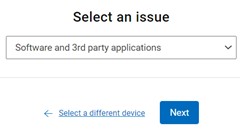
- Wybierz dostępną opcję kontaktu.

Pomoc dotycząca zamówień
- Przejdź do https://www.dell.com/support/home
- Po prawej stronie wybierz opcję Skontaktuj się z pomocą , a następnie kliknij jedną z poniższych opcji:
- Skontaktuj się z pomocą techniczną: Jeśli masz dostępny kod Service Tag firmy Dell.
- Skontaktuj się z działem pomocy dotyczącej zamówień: Jeśli nie masz kodu Service Tag firmy Dell i potrzebujesz pomocy w uzyskaniu dostępu do oprogramowania.
 Uwaga:
Uwaga:- Kod Service Tag jest dostępny wyłącznie w przypadku produktów McAfee zakupionych z komputerem firmy Dell. Aby uzyskać więcej informacji, zapoznaj się z artykułem Odszukiwanie kodu Service Tag lub numeru seryjnego.
- Jeśli nie można znaleźć odpowiedniego kodu Service Tag, należy skontaktować się z działem sprzedaży, aby uzyskać pomoc.
- Wpisz Numer zamówienia, a następnie kliknij przycisk Znajdź moje zamówienie.
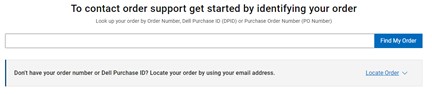
- Po prawej stronie kliknij opcję Skontaktuj się z działem obsługi klienta.
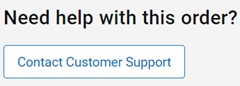
- Z listy rozwijanej wybierz opcję Brakujące lub nieprawidłowe elementy.
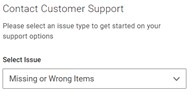
- Wybierz dostępną opcję kontaktu.
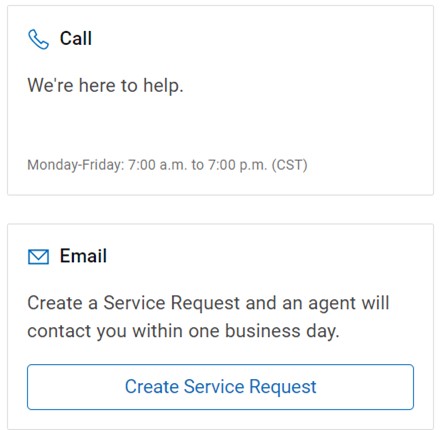
Uwaga:
- Opcje kontaktu mogą się różnić w zależności od regionu.
- Skontaktuj się z działem pomocy technicznej, korzystając z tego artykułu (000192490).
Proprietà dell'articolo
Numero articolo: 000192490
Tipo di articolo: How To
Ultima modifica: 04 nov 2024
Versione: 20
Trova risposta alle tue domande dagli altri utenti Dell
Support Services
Verifica che il dispositivo sia coperto dai Servizi di supporto.